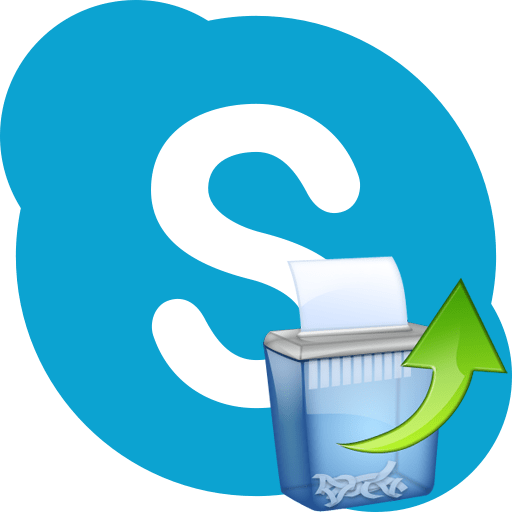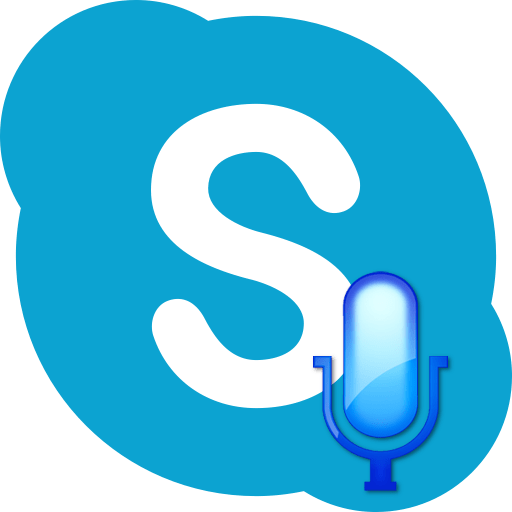Зміст

Аватар в Скайпі призначений для того, щоб співрозмовник візуально більш чітко уявляв, з якою людиною він розмовляє. Аватар може бути, як у вигляді фотографії, так і простий картинки, через яку Користувач висловлює свою індивідуальність. Але, деякі користувачі, для забезпечення максимального рівня конфіденційності, з часом вирішують видалити фото. Давайте розберемося, як видалити аватар в програмі Skype.
Чи можна видалити аватар?
На жаль, в нових версіях Скайпу, на відміну від попередніх, видалення аватара неможливо. Можна тільки замінити його на інший аватар . Але, заміну власної фотографії на стандартний значок Skype, що позначає користувача, і можна назвати видаленням аватара. Адже такий значок є у всіх користувачів, які не завантажили свою фотографію, або інше оригінальне зображення.
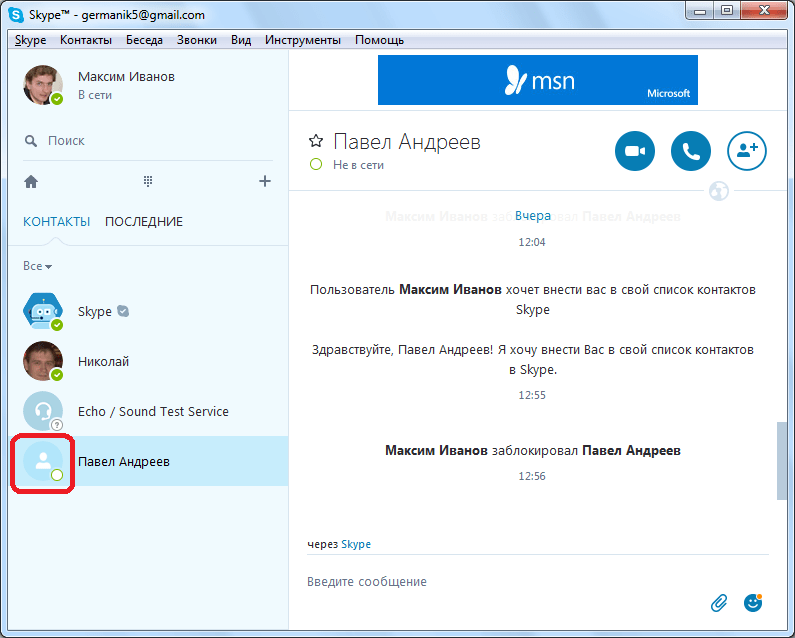
Тому, нижче ми якраз поговоримо про алгоритм заміни фотографії (аватара) користувача на стандартний значок Скайпу.
Пошук заміни для аватара
Найперше питання, яке виникає при заміні аватара на стандартне зображення: звідки взяти це зображення?
Найбільш простий спосіб: просто вбити в пошук зображень в будь-якій пошуковій системі вираз «стандартний аватар Скайпу», і з пошукової видачі завантажити його собі на комп'ютер.
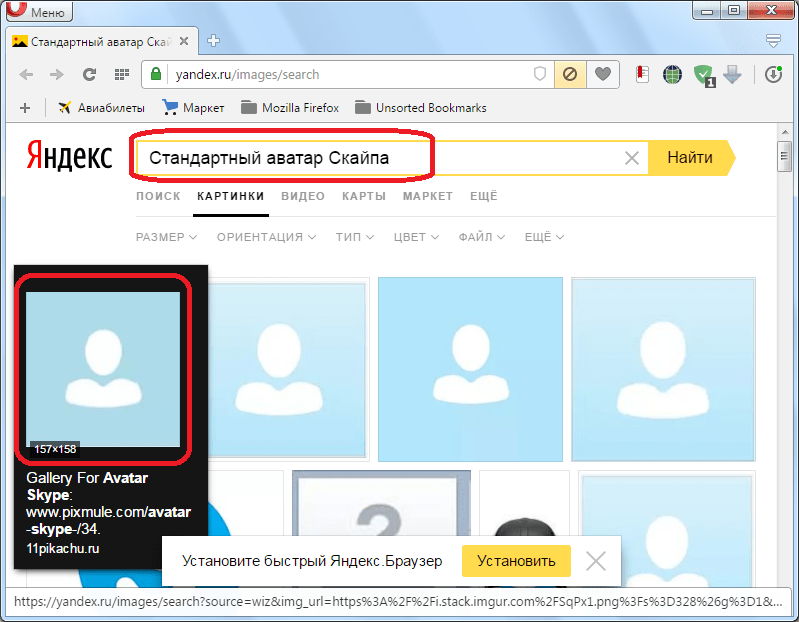
Також, можна відкрити контактні дані будь-якого користувача без аватарки, клікнувши по його імені в контактах, і вибравши в меню пункт «переглянути особисті дані».
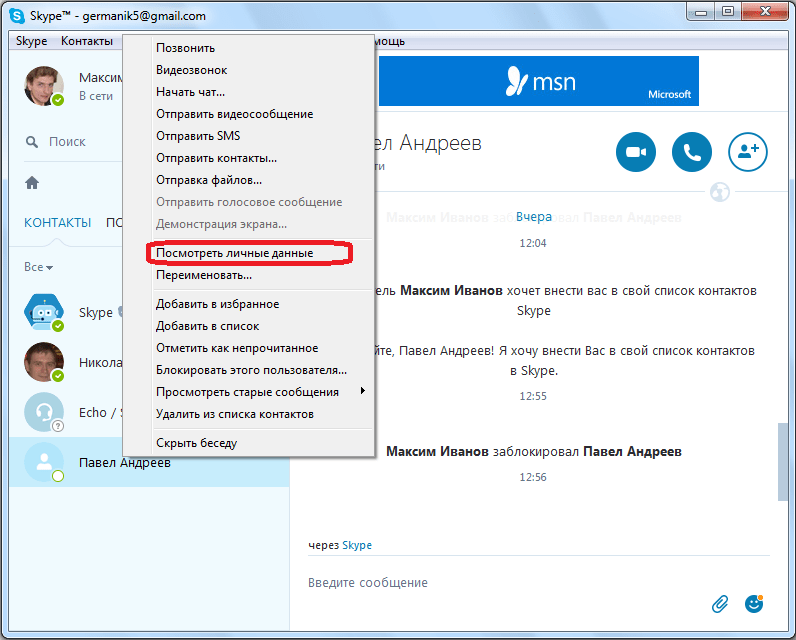
Потім зробити скріншот його аватарки, набравши на клавіатурі поєднання клавіш Alt+PrScr.
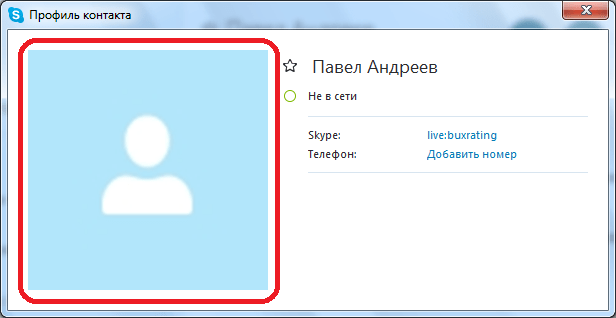
Вставити скріншот в будь-який редактор зображень. Вирізати звідти символ для аватара.
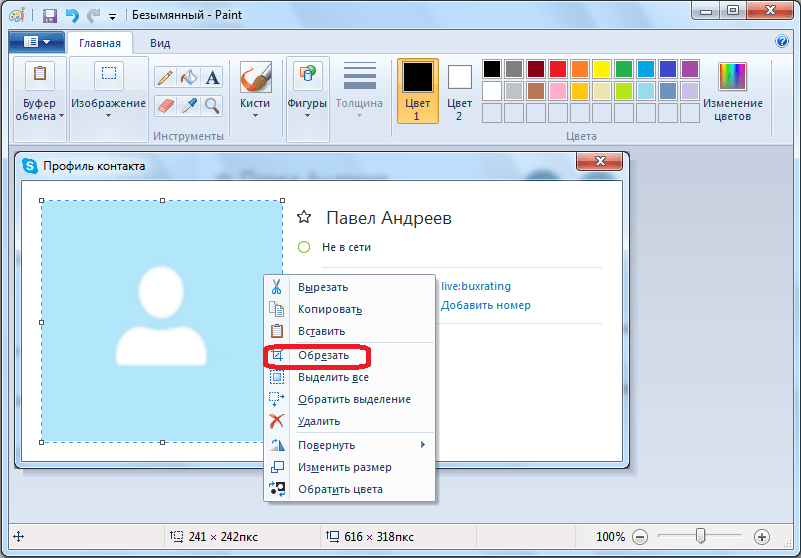
І зберегти його на жорсткий диск комп'ютера.
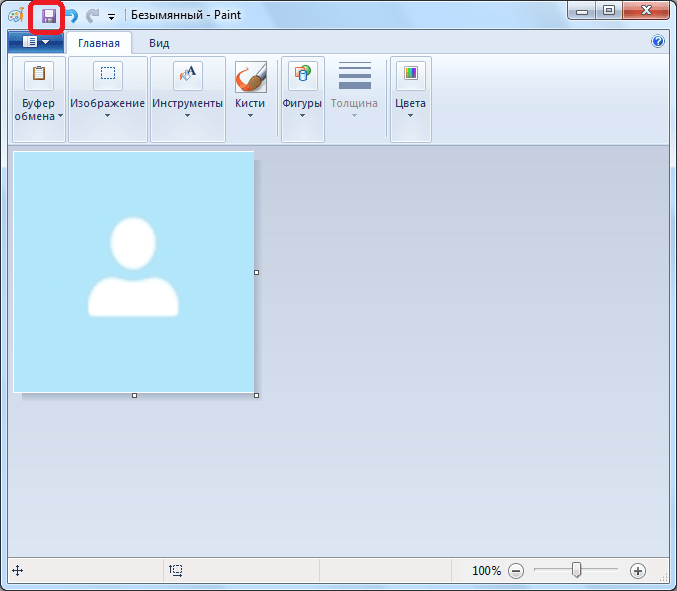
Втім, якщо для вас не принципово використання саме стандартного зображення, то можете замість аватара, вставити зображення чорного квадрата, або будь-яку іншу картинку.
Алгоритм видалення аватара
- Для видалення аватара, відриваємо розділ меню, який носить назву «Skype», і далі послідовно переходимо в підрозділи «особисті дані» і «змінити мій аватар...».
- У вікні, представляється три способи заміни аватара. Для того, щоб видалити аватар, ми будемо використовувати спосіб установки зображення, збереженого на жорсткий диск комп'ютера. Тому, натискаємо на кнопку»Огляд...".
- Відкривається вікно провідника, в якому ми повинні знайти заздалегідь підготовлене зображення стандартної іконки Скайпу. Виділяємо це зображення і тиснемо на кнопку «Відкрити».
- Як бачимо, це зображення потрапило у вікно програми Skype. Для того, щоб видалити аватар, тиснемо на кнопку «Використовувати це зображення».
- Тепер, замість аватара встановлено стандартне зображення програми Skype, яке відображається у користувачів, ніколи не встановлювали аватар.
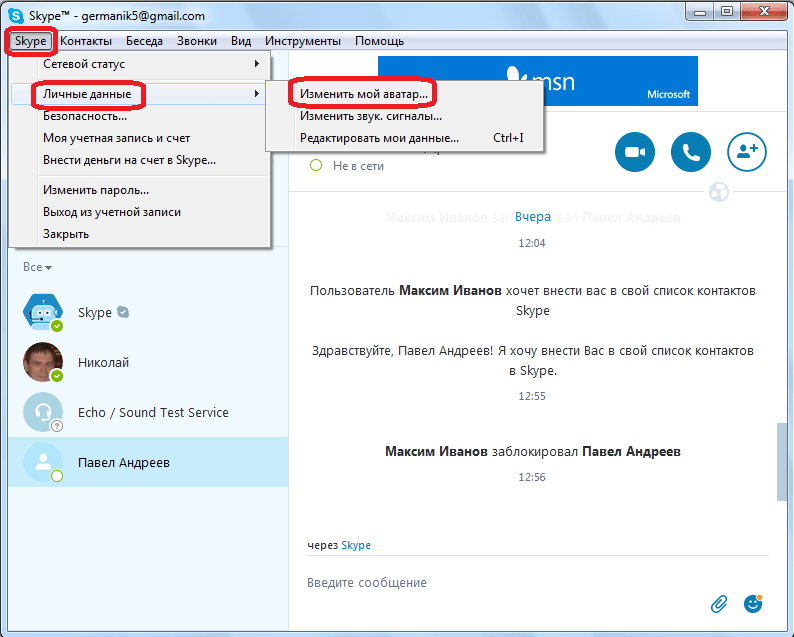
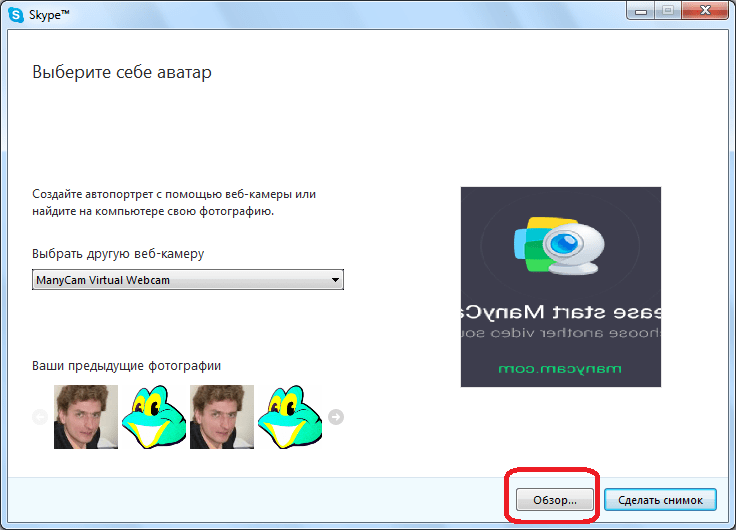
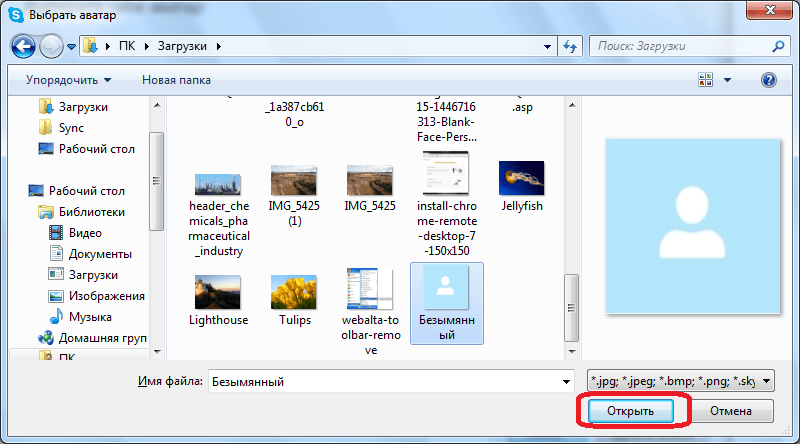
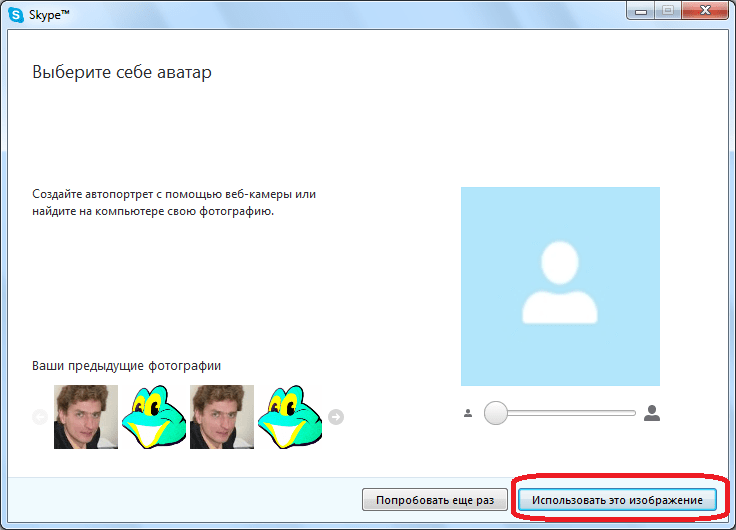
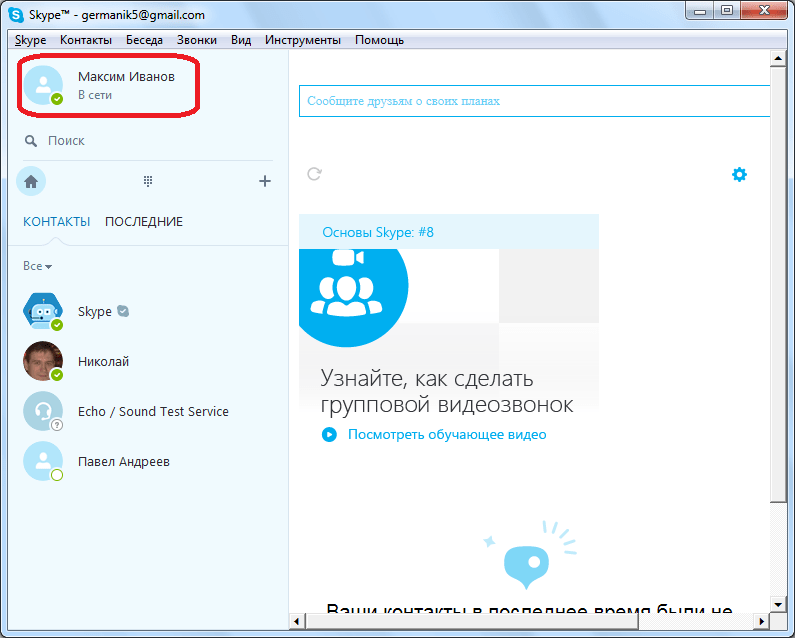
Як бачимо, незважаючи на те, що в програмі Skype не передбачена функція видалення аватара, встановлений аватар, за допомогою деяких хитрощів, все-таки можна замінити на стандартне зображення, що позначає користувачів в даному додатку.